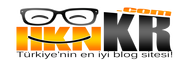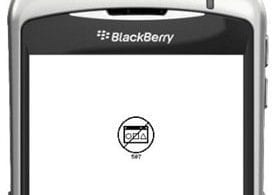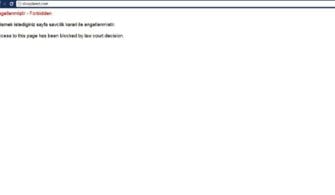Samsung Galaxy M20 cihazı nasıl sıfırlanır? Samsung Galaxy M20’deki tüm veriler nasıl silinir? Samsung Galaxy M20’de varsayılan ayarlar nasıl geri getirilir? Aşağıda sizlere tüm Samsung Galaxy M20 telefonlarında kullanabileceğiniz sıfırlama / format atma yöntemi gösterilecektir. Donanım tuşları ve Android 8.1 Oreo üzerinde ayarlar yardımıyla nasıl sıfırlama yapılacağı anlatılmıştır. Sıfırlama veya format atma işlemini telefonunuz yavaşladığınızda yapmanız önemlidir; bunu yaptığınızda cihazınız daha hızlı çalışacaktır.
Galaxy serisinin yeni yüzü olan Samsung Galaxy M20 cep telefonunuzu ücretsiz bir şekilde fabrika ayarlarına sıfırlayabilir ya da format atma işlemini yapabilirsiniz. Format atma ya da fabrika ayarlarına döndürme işlemi sonucunda telefonunuzda bulunan tüm verilerin silineceğini tekrar hatırlatmakta fayda var.
Samsung M20 Format Atma
Format atma işlemine başlamadan önce cihazınızda bulunan Google adresinizi kaldırmayı unutmayın her ihtimale karşı veya şifrenizi bir yere not edin. Sonrasında aşağıdakileri sırasıyla yapınız;

- Samsung M20 cihazınızı kapatmak için güç düğmesine basılı tutun.
- Ses açma + Güç düğmelerine aynı anda basın.
- Karşınıza “Recovery Mode” ekranı gelecektir. Bu ekranda dokunmatik tuşlar çalışmaz, aşağı yukarı Ses tuşları ile gezebilirsiniz. Onaylama tuşu ise bu kısımda Güç (Power Button) dur.
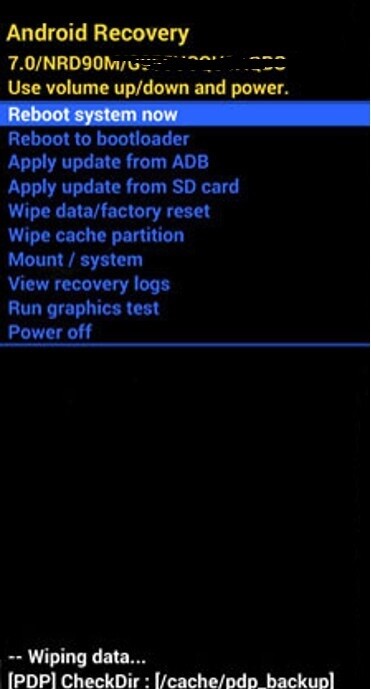
- Wipe Data / Factory seçeneğine gelin ve Güç tuşuna basın. Açılan ekranda No / Yes seçeneklerinden Yes seçeneğinin üzerine gelin ve Güç tuşuna basın.
- Güç tuşu ile tekrar onayladıktan sonra bir süre bekleyin. Format işlemi başlayacaktır.
- Format tamamlandıktan sonra Back seçeneği üzerine gelin ve güç tuşuna basarak menüye dönün.
- Recovery mode ekranında bulunan “reboot system” seçeneğine bastığınızda, cihazınız yeniden başlayacaktır. Bu işlem sırasında telefonun açılışı biraz uzun sürebilir. (Eğer Power off seçeneğini seçerseniz telefon kapanır ama bir daha ki açılışta yine recovery mode açılabilir, dikkat edin.
Samsung Galaxy M20 Fabrika Ayarlarına Sıfırlama
Cihazınız açık bir şekilde elinizdeyse menüde bulunan fabrika ayarlarına sıfırlayın seçeneği ile cihazınızı sıfırlayabilirsiniz. Bunun için sırasıyla;
- Telefonunuzun Ayarlar seçeneğine giriş yapın.
- Menüde bulunan Genel Yönetim > Sıfırla sıralamasını takip edin.
- Açılan kısımda bulunan “Fabrika ayarlarına dön” veya “Fabrika ayarlarına sıfırla” seçeneklerinden size uygun olanı seçin ve Samsung’un ekrandaki yönlendirmelerini takip edin. Sıfırlama işlemi sonrası telefonunuz baştan başlayacak ve tüm verileriniz silinecektir.
Burada yaptığım tüm işlemleri ayrıca video olarak aşağıdan da izleyebilirsiniz.
Umarım burada yazılanlar sorununuzu çözmüştür, bir sonraki yazıda görüşmek üzere…